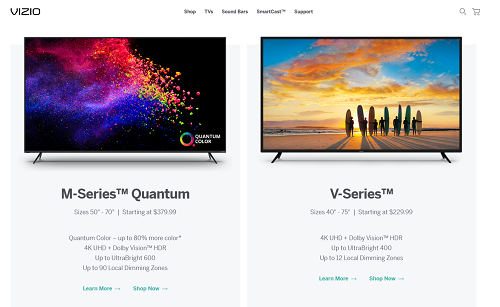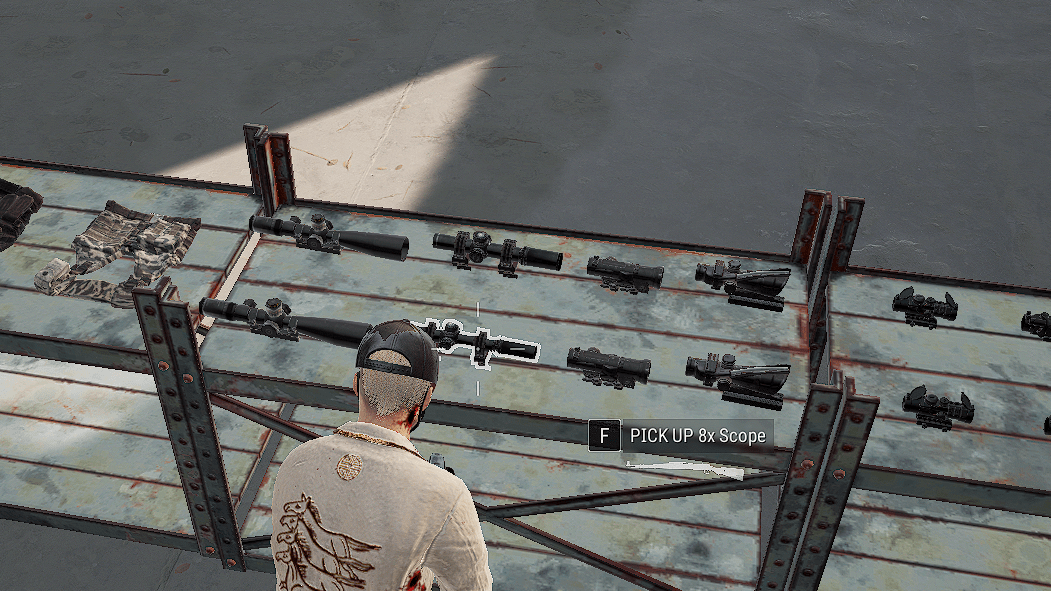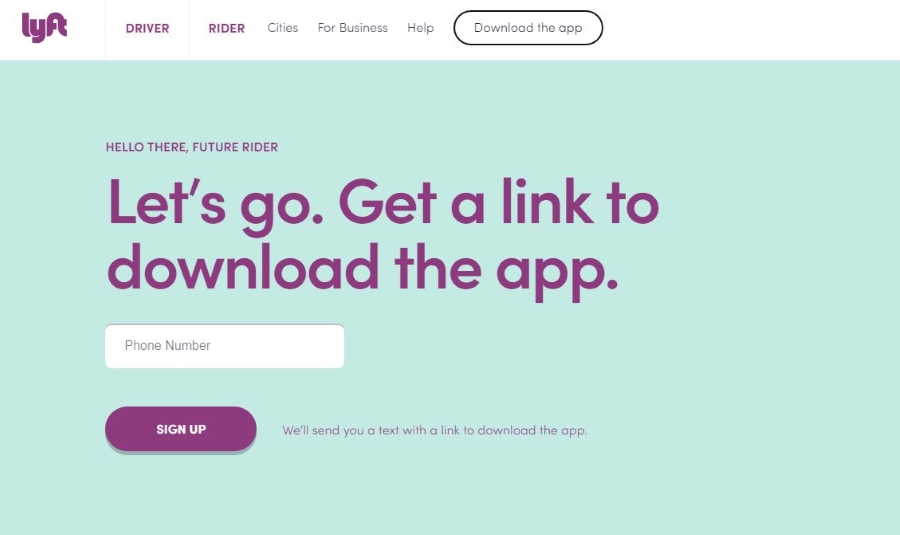Vizio пропонує широкий асортимент телевізорів 4K UHD (надвисокої чіткості). Усі вони мають рідну якість зображення 4K, включаючи підтримку HDR. HDR відноситься до широкого динамічного діапазону, функції, яка забезпечує кращу контрастність. Це означає, що кольори на екрані виглядають більш реалістичними.

Якщо вам потрібно ввімкнути 4K на Vizio, ви, ймовірно, використовуєте зовнішній пристрій, такий як комп’ютер, ігрова консоль тощо, який ви під’єднали до телевізора Vizio. У цьому випадку вам потрібно ввімкнути функцію HDR за допомогою налаштувань телевізора або призначеної програми Vizio Smartcast.
Продовжуйте читати, щоб отримати докладні інструкції щодо обох методів та додаткову інформацію.
Як увімкнути 4K
Давайте перейдемо до суті й покажемо, як увімкнути 4K HDR на телевізорі Vizio для зовнішнього використання. Вбудована підтримка завжди буде, але ви, ймовірно, хочете мати кращу картинку на своєму ПК, ноутбуці чи консолі.
Виконайте такі дії:
- Завантажте програму Smartcast для iOS або Android.
- Запустіть програму SmartCast.
- Торкніться Налаштування.
- Потім торкніться Входи та виберіть Підвибірка кольору HDMI.
- Виберіть HDR на порту HDMI, який ви використовуєте (наприклад, HDMI 1 або інший порт, до якого ви підключили свій пристрій).
Зверніть увагу, що ми припускаємо, що ви вже підключили зовнішній пристрій до телевізора Vizio 4K. Якщо ні, підключіть його за допомогою кабелю HDMI та виконайте наведені вище дії. Просто запам’ятайте порт HDMI, який ви використовували.
Замість цього ви можете зробити це на своєму Vizio TV
Якщо вам не подобаються розумні пристрої та програми, ми вас чуємо. Ви також можете зробити це за допомогою налаштувань телевізора Vizio. Дії можуть дещо відрізнятися залежно від типу телевізора Vizio, який ви використовуєте. Тому ми спочатку згадали про рішення програми – воно є більш загальним.
У будь-якому випадку, ось інструкції щодо ввімкнення 4K HDR на телевізорах Vizio V Series 4K (вона повинна працювати так само для моделей M і P):
- Увімкніть свій телевізор 4K Vizio.
- Перейдіть до Налаштувань введення.
- Виберіть правильний порт HDMI.
- Увімкніть параметр Full UHD Color.
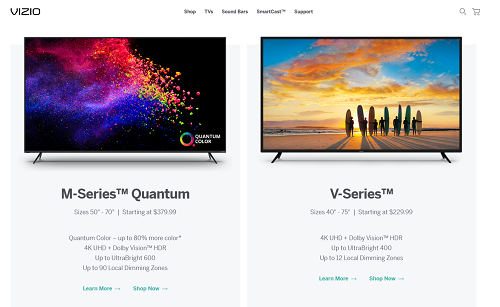
Ось і все, ваш зовнішній пристрій тепер повинен розпізнавати налаштування 4K HDR TV, і ваше зображення має бути чіткішим. Зауважте, що це працює лише на новіших моделях, а це означає, що старі, можливо, не будуть сумісні. Наприклад, хоча PS4 Pro або Xbox One X можуть приймати цю роздільну здатність 4K HDR, їхні старші колеги не зможуть запустити її.
Додаткові акуратні налаштування
Телевізори Vizio 4K мають чудові параметри налаштування, які можна налаштувати відповідно до своїх уподобань. Відкрийте налаштування зображення на телевізорі та поекспериментуйте. Ми рекомендуємо спробувати режим фільму, який ще більше покращить якість зображення для задоволення від перегляду.
У вас є функція підсвічування в тому ж меню, а також яскравість і контраст. Все зводиться до особистих переваг, і ми залишимо це вам. Налаштування руху на телевізорах Vizio, на жаль, обмежені, але увімкніть режим фільму, якщо вам потрібно зображення без тремтіння.
Якщо ви геймер, ви оціните налаштування під назвою Game Low Latency. Відкрийте налаштування зображення, потім виберіть «Більше зображення» та ввімкніть «Гра з низьким часом затримки». Ця опція значно зменшить затримку введення та покращить ваш загальний ігровий досвід.
Якщо ви використовуєте комп’ютер із телевізором Vizio, настійно рекомендуємо запустити режим зображення на комп’ютері. Перейдіть до Параметри зображення, а потім виберіть Режим зображення та виберіть Комп’ютер.

Насолоджуйтесь своїм вмістом 4K
Таким чином ви увімкнете 4K HDR на своєму телевізорі Vizio для будь-якого зовнішнього використання. Сподіваємося, ця стаття допоможе вам отримати найкращу якість зображення з вашого телевізора. Усі моделі Vizio 4K надійні, але остання серія P, безсумнівно, найкраща. Тому вони найдорожчі.
Незалежно від того, який у вас телевізор 4K Vizio, ви повинні мати можливість скористатися цими порадами. Звичайно, структура меню та назви параметрів можуть дещо відрізнятися.
Не соромтеся залишати свої коментарі та запитання в розділі коментарів нижче.